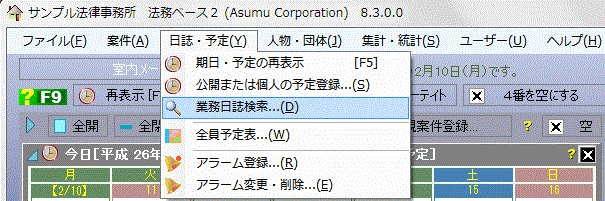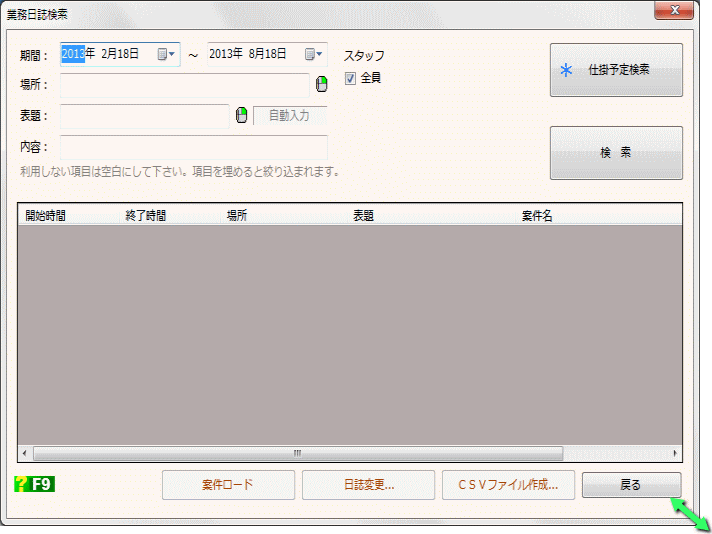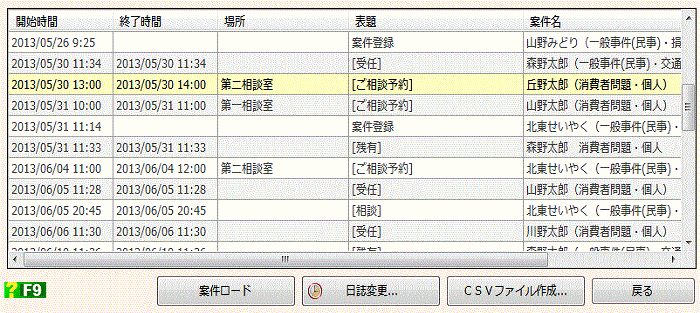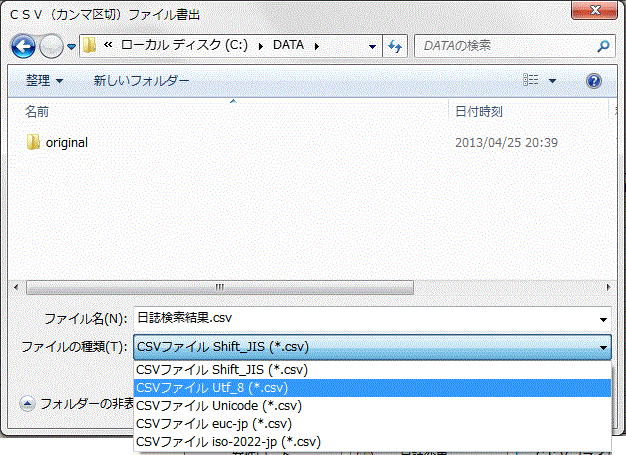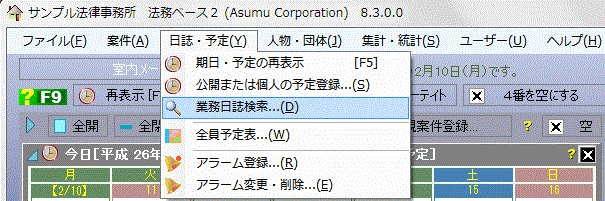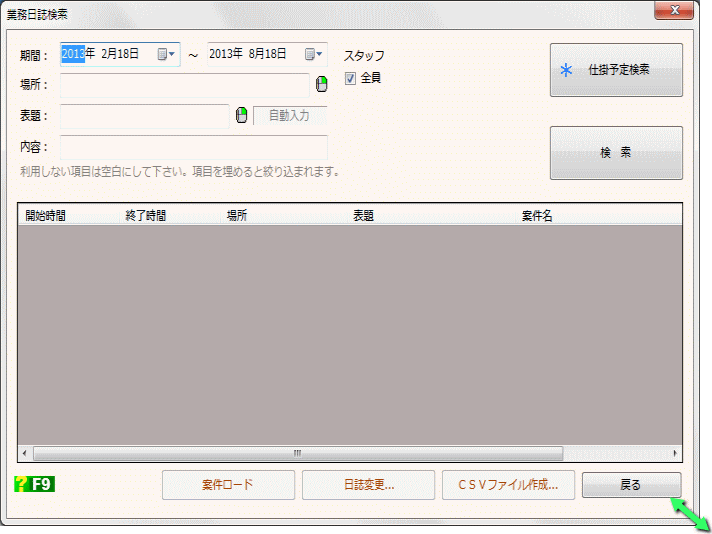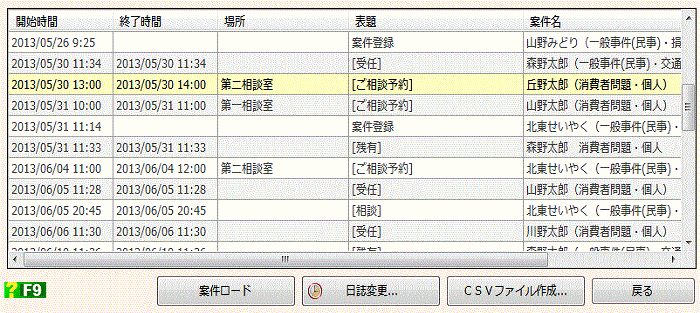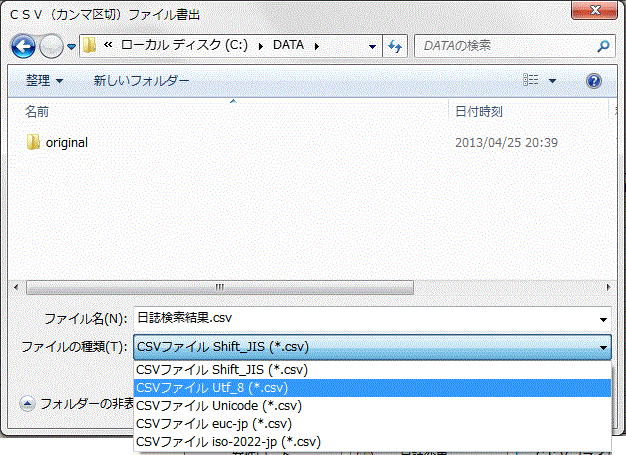|
業務日誌の検索
 業務日誌検索画面の表示 業務日誌検索画面の表示
業務日誌の検索画面を表示するには、主画面のメニュー「日誌・予定」から「業務日誌検索」を選びます。
 検索条件の設定 検索条件の設定
検索画面は一定の範囲で大きさを変えることができます。見やすい大きさに右下の部分をドラッグして調整してください。
設定できる条件は以下の通りです。設定した項目は絞込み条件になるので、設定すると検索結果が少なくなります。ただし、期間の設定を外すことはできません。
 期間 期間
既定では5ヶ月前から1ヵ月後になっています。適宜修正してください。あまり範囲を広くすると結果が表示されるまで相当な時間がかかります。
 場所 場所
場所の全部または一部を入れます。設定しない場合は空白にしてください。右側に「 」マークが表示されているときは右ボタンメニューで入力できます。 」マークが表示されているときは右ボタンメニューで入力できます。
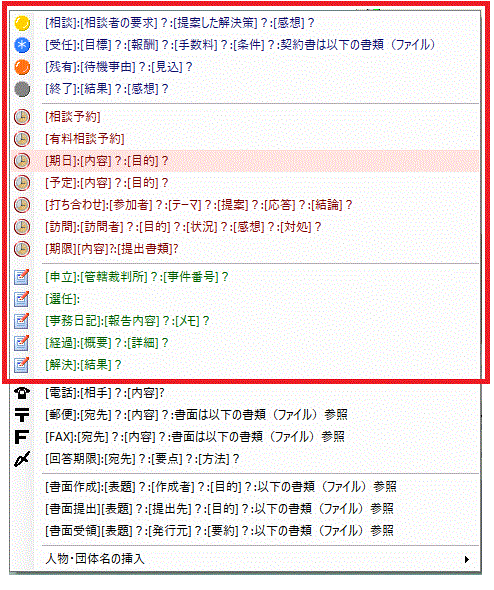  表題 表題
業務日誌入力のときと同じです。右ボタンメニューで入力すると一部の項目は内部コードが入り、その項目名が「自動入力」と表示されている部分に表示されます。また、表題枠と内容枠の下地が青い色に変わります。内部コードを刑したいときは表題を空白にしてください。
 内容 内容
検索したい文字列の全部または一部を入れてください。法律用語や専門用語は入力されている通りに打ち込まないと結果に表示されません。結果に現れない場合は、いずれかの入力が過っている可能性があります。例えば「借地借家法」と「借地・借家法」では異なる用語と判断してしまいます。とりあえず「借家法」を検索してみてください。
設定しない場合は空白にします。
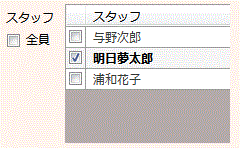  スタッフ スタッフ
既定では「全員」になっています。これは絞り込まないのと同じです。
スタッフで絞り込む場合は「全員」のチェックを外し、個別にスタッフをチェックしてください。「全員」のチェックを外すとスタッフのリストが表示されます。
なお、「全員」のチェックを外していながらスタッフを誰も指定しないと何も検索されません。
 検索とその後の処理 検索とその後の処理
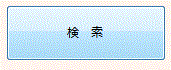 条件を設定して「検索」ボタンをクリックすると該当する日誌があれば一覧表に表示されます。該当する日誌が無い場合は、その旨を表示する画面が表示されるので「OK」ボタンをクリックしてください。 条件を設定して「検索」ボタンをクリックすると該当する日誌があれば一覧表に表示されます。該当する日誌が無い場合は、その旨を表示する画面が表示されるので「OK」ボタンをクリックしてください。
検索結果に次の操作ができます。
 案件ロード 案件ロード
一覧から目的の日誌をクリックして選び「案件ロード」ボタンをクリックすると、その日誌が属している案件をロードして表示します。表示するパネルは1番から3番まで順番に使用されます。更に案件をロードすると再び1番が使われ、前に1番にロードされていた案件は4番に移動します。
 日誌変更 日誌変更
一覧から目的の日誌をクリックして選び「日誌変更」ボタンをクリックすると、その日誌の内容を編集する画面が表示されます。編集画面の使い方についてはこちらを参照してください。
 CSVファイル作成 CSVファイル作成
「CSVファイル作成」ボタンをクリックすると一覧表をカンマ区切りファイルにすることができます。カンマ区切りファイルは表計算ソフトなどに読込んで、データを整形し印刷することができます。
ファイルを保存する画面ではファイルの種類で保存する文字コードを選ぶことができます。既定では「Shift-JIS」コードになっていますが、文字化けする場合は保存コードを他のものにしてみてください。
 仕掛予定検索 仕掛予定検索
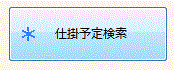 「仕掛予定検索」ボタンをクリックすると、期間を今日から半年先、スタッフを自分にして検索を行います。自分に関わる日程がワンクリックで判明することになります。 「仕掛予定検索」ボタンをクリックすると、期間を今日から半年先、スタッフを自分にして検索を行います。自分に関わる日程がワンクリックで判明することになります。
|